게시 후 Instagram에서 사진을 재정렬하는 방법 – TechCult
잡집 / / July 07, 2023
인스타그램에 회전목마를 올렸는데 사진 순서가 잘못됐나요? 당신은 유일한 사람이 아닙니다. 우리는 모두 거기에 있었습니다. 잘못된 사진 순서는 Instagram 게시물의 흐름과 스토리를 망칠 수 있습니다. 따라서 귀하의 이야기를 더 잘 전달할 수 있도록 문제를 해결하기 위해 귀하를 돕기 위해 여기에 있습니다. 이 가이드를 읽고 Instagram에 사진을 게시한 후 재정렬하는 방법을 알아보세요.
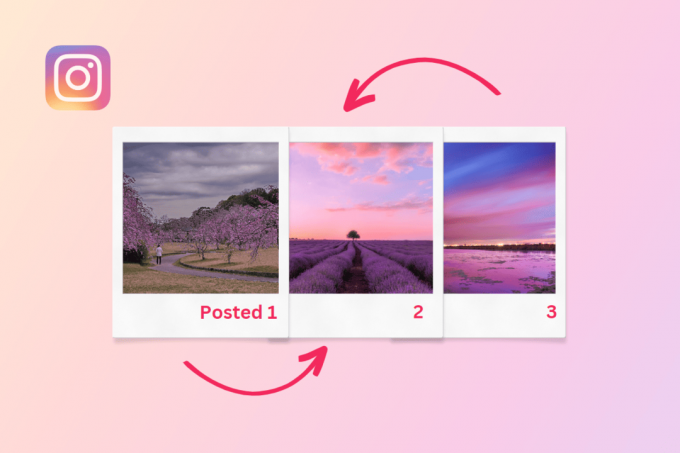
목차
Instagram에서 사진을 게시한 후 재정렬하는 방법
Instagram 피드가 표시되는 방식에 지쳤다면 좋은 소식이 있습니다! 한 번에 여러 장의 사진이라도 사진의 순서를 변경하여 신선하고 독특한 모습을 연출할 수 있습니다. 이 유용한 가이드에서는 Instagram에서 사진 덤프의 순서를 재정렬하는 방법을 보여줍니다. 자세히 알아보려면 계속 읽으세요!
Instagram에 게시된 사진을 재정렬할 수 있습니까?
예, Instagram에 게시된 사진을 재정렬할 수 있습니다. 그러나 인스타그램에는 직접적인 옵션이 없기 때문에 다른 방법으로 재정렬을 시도할 수 있습니다. 캐러셀에서 사진을 삭제한 다음 원하는 순서로 복원하기만 하면 됩니다.
사진을 게시한 후 사진을 순서대로 설정하는 방법을 알려면 아래 단계를 따르십시오.
참고 1: 인스타그램 앱에 로그인되어 있는지 확인하세요.
노트 2: 복원된 이미지는 게시물의 사진 마지막에 쌓입니다.
1. 열기 인스타그램 앱 모바일 장치에서.
2. 를 탭하세요 프로필 아이콘 화면 오른쪽 하단에 있습니다.

3. 이제 우편 누구의 사진을 재정렬하고 싶은지.
4. 를 탭하세요 세 개의 세로 점 아이콘 게시물의 오른쪽 상단에 있습니다.

5. 를 탭하세요 편집하다옵션 하단 메뉴에서.
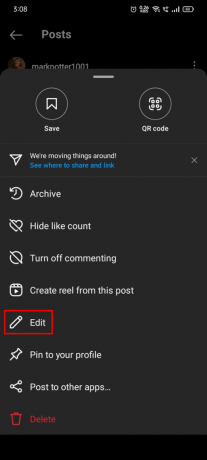
6. 사진 선택 캐러셀에서 삭제 아이콘.
7. 수도꼭지 삭제 대화 상자에서 그림을 삭제합니다.

8. 따르다 6단계그리고7 회전 목마에서 여러 사진을 선택하고 삭제합니다.
9. 를 탭하세요 오른쪽 눈금 아이콘 게시물을 저장하려면 화면 오른쪽 상단에 있는
10. 이제 프로필로 이동하여 햄버거 메뉴 아이콘.

11. 를 탭하세요 당신의 활동 하단 메뉴에서 옵션.
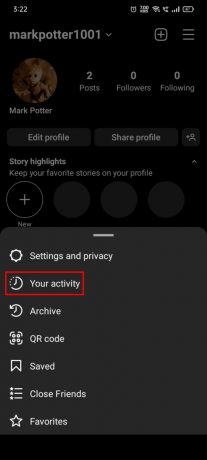
12. 를 탭하세요 최근 삭제됨 옵션.

13. 복원하려는 이미지를 탭하고 세 개의 세로 점 상.

14. 를 탭하세요 복원하다옵션 하단 메뉴에서 삭제한 게시물의 끝으로 복원할 수 있습니다.

또한 읽기:Instagram에서 하나의 게시물에 여러 사진을 넣는 방법
Instagram 게시물에서 외부 앱을 사용하여 사진을 재정렬할 수 있습니까?
아니요, 외부 앱을 사용하여 Instagram 게시물의 사진을 재정렬할 수 없습니다. 회전 목마, 사진 또는 비디오를 Instagram에 게시한 후에는 외부 앱을 사용하여 변경할 수 없습니다. Instagram은 사용자가 외부 앱과 웹 사이트를 사용하여 이미지를 게시할 수 있도록 허용하지만 사용자가 편집하거나 삭제할 수는 없습니다. 그렇기 때문에 이미 게시된 Instagram 게시물에서 외부 앱을 사용하여 사진을 재정렬할 수 없습니다.
우리의 가이드가 Instagram에서 사진을 게시한 후 재정렬하는 방법 당신에게 유익하고 유익했습니다. 질문이나 제안 사항이 있으면 아래 의견 섹션에 자유롭게 남겨주세요.
Henry는 일상적인 독자가 복잡한 기술 주제에 접근할 수 있도록 하는 데 열정을 가진 노련한 기술 작가입니다. 기술 산업에서 10년 이상의 경험을 쌓은 Henry는 독자들에게 신뢰할 수 있는 정보원이 되었습니다.



